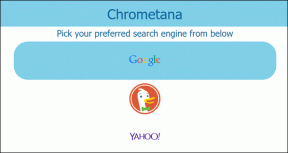5 tips til almindelige problemer på Samsung Galaxy S6 edge+
Miscellanea / / February 10, 2022
Det er smukt, godt bygget og fantastisk at se på. Mange forfattere har vokset veltalende adjektiver, der beskriver Samsung Galaxy S6 edge+, og den fortjener det. Bortset fra ydre skønhed er selv softwaren endelig blevet nedtonet version af TouchWiz, der ligner S6 og S6 kant. Det er dog stadig TouchWiz, med et par særheder, der skal løses.
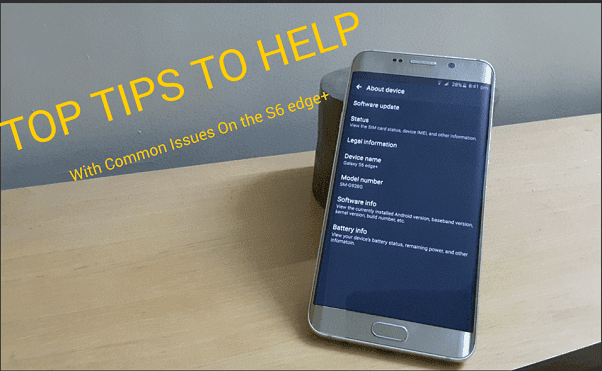
Så lad os se på, hvad de er, og om de kan rettes.
Bemærk venligst: jeg har brugt Dark Material-temaet på S6 edge+, så skærmbillederne vil se lidt anderledes ud, end du er vant til at se på en TouchWiz-enhed.
1. Indstilling af standardapps
I Android, hvis du ikke har indstillet en standardapp til at håndtere en funktion (f.eks. åbne et link), får du mulighed for enten at gøre det én gang eller indstille den nævnte app som standard. (Se skærmbilledet nedenfor for sammenligning 3. generation af Moto G's lager Android med S6 edge+). Med varianten af TouchWiz på S6 edge+ får du kun én mulighed – at vælge appen til at udføre funktionen med at åbne mediet, som så bliver standardappen.
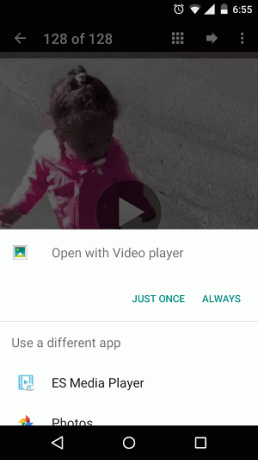
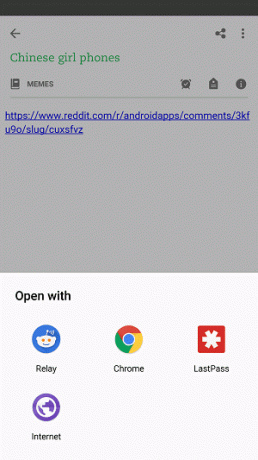
Det eneste du kan ændre dette er ved at gå over til Indstillinger-> Ansøgninger ->Standardapplikationer. Her, hvis du føler, at du skal ændre nogen af standardapps, kan du trykke på KLAR eller tryk på selve appen for, åh vent, lad være med at gøre det. For hvis du gør det, får du alligevel ingen brugbar information.

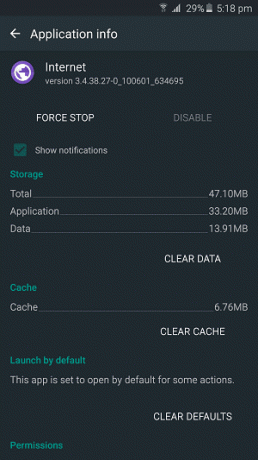
2. Begrænsede vippekontakter? Ikke rigtig
Der er 10 vippekontakter, når du træk notifikationsskuffen ned på Galaxy S6 edge+. Hvilket er fantastisk, men det er en fantastisk måde hurtigt at aktivere/deaktivere enhver skifte uden at søge gennem indstillingsmenuen. Men til min glæde har jeg fundet ud af, at en bruger kan klikke videre Redigere og få en komplet liste over vippekontakter. Herfra kan du faktisk aktivere/deaktivere enhver af de skifter, du ønsker.
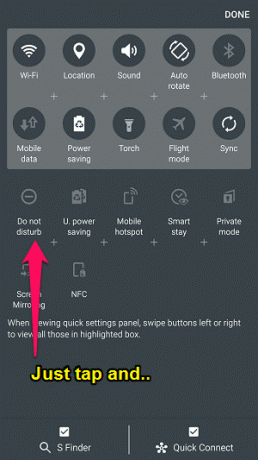

3. Batteriproblemer kan minimeres
S6 edge+ har en stor 5,7-tommer skærm og en højhastighedsprocessor med 4 GB RAM. Alt dette betyder i bund og grund, at strømforbruget er et problem, og selvom der er en strømbesparende tilstand, kan den kun gøre så meget. Det gode er dog, at Samsung har givet brugerne en stråle af håb ved at advare om apps, der bruger mere strøm end nødvendigt, og proaktivt giver dem advarsler om det samme.
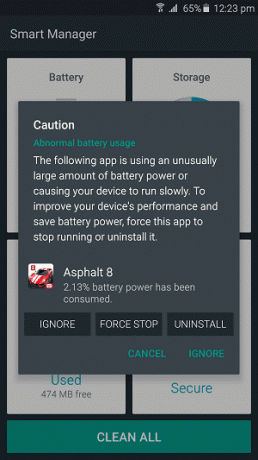
Under alle omstændigheder vil jeg ikke anbefale at deaktivere denne mulighed, der findes i Indstillinger-> Batteri menu. Selv mens du bruger 3. parts launchers.
4. Formindsk skærmen
Når vi taler om den store store skærm, har jeg fundet det ret svært at navigere på skærmen ende-til-ende på daglig basis. Men igen, Samsung har beholdt den funktion, hvor du i det væsentlige kan krympe visningen af skærmen, så den kan få en mere overskuelig størrelse. Det er den samme funktion, som var tændt tidligere Galaxy Note-enheder, men det er også fantastisk at se det på S-serien af enheder.

Bedste del? Du kan nu trykke tre gange på startskærmknappen for at aktivere den hurtigt i stedet for at søge efter indstillingen et sted i indstillingsmenuen. Derudover kan du indstille visse apps til at holde sig til kanten af enten højre eller venstre del af skærmen for at lette enhåndsbetjening. Den eneste bummer er, at den vender tilbage til den oprindelige størrelse, når telefonen er låst, og der er ingen måde at komme uden om dette.
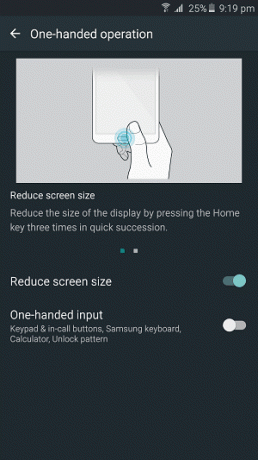
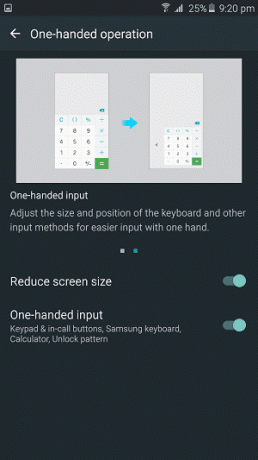
5. Skift til nem tilstand
Det har jeg fundet ved hjælp af TouchWiz UI kan nogle gange komme i vejen af faktisk gør ting. Jeg krymper ved en fejl skærmen, aktiverer multi-vindue, og listen kan fortsætte. Den bedste måde at eliminere det på er at skifte til Easy Mode. Alt du skal gøre for at aktivere det, er at gå til Indstillinger og klik derefter Nem tilstand under Personlig undermenu.


Selvom det mørke tema (eller et hvilket som helst tema) ikke fungerer her, er de mest nyttige funktioner som at skabe mobil hotspots, multi-tasking, nemme vippekontakter og endda førnævnte krympeskærmsfunktion fungerer bøde.
Flere ideer?
Dette er mine bedste ideer til bruge S6 edge+ mere effektivt og nogle af disse kan fungere til S6, S6 edge og endda Note5. Hvis du har flere tips, der kan hjælpe andre, så del i vores fora.
Sidst opdateret den 3. februar, 2022
Ovenstående artikel kan indeholde tilknyttede links, som hjælper med at understøtte Guiding Tech. Det påvirker dog ikke vores redaktionelle integritet. Indholdet forbliver upartisk og autentisk.